- Pengarang Abigail Brown [email protected].
- Public 2023-12-17 06:51.
- Terakhir diubah 2025-01-24 12:12.
Yang Perlu Diketahui
- Pilih gambar, lalu pilih tiga titik > Ukuran & rotasi. Gunakan opsi di bawah bagian Putar.
- Atau, pilih gambar, lalu klik dan tahan lingkaran biru di tengah tepi atas gambar.
- Untuk membalik gambar, masukkan ke dalam dokumen Anda menggunakan alat Menggambar dan gunakan menu Tindakan.
Artikel ini menjelaskan cara memutar gambar di Google Documents. Petunjuk hanya berlaku untuk Google Documents di web. Anda dapat menambahkan gambar di aplikasi seluler iOS dan Android, tetapi Anda harus menggunakan browser desktop untuk mengubah orientasi gambar.
Cara Memutar Gambar Menggunakan Opsi Gambar
Bahkan setelah Anda memasukkan gambar ke dalam Google Doc Anda, mungkin tidak langsung jelas bagaimana cara memutar gambar. Namun, ada beberapa cara untuk mencapainya.
-
Pertama, masukkan gambar ke dalam dokumen Anda jika Anda belum melakukannya. Untuk menyisipkan gambar, tempatkan kursor Anda di tempat dalam dokumen yang ingin ditampilkan, lalu klik ikon Sisipkan Gambar. Arahkan ke dan pilih gambar Anda.

Image -
Setelah gambar ada di dokumen, pilih sehingga batas pembatas biru muncul. Anda juga akan melihat menu kecil tepat di bawah gambar.

Image -
Klik ikon Opsi Gambar (tiga titik vertikal) dan pilih Ukuran & rotasi.
Anda juga dapat memilih Opsi gambar dari menu konteks di atas dokumen.

Image -
Panel Opsi gambar terbuka di sisi kanan layar. Di sana, Anda dapat menggunakan opsi di bawah bagian Putar untuk mengubah Sudut gambar (berdasarkan derajat) atau Anda dapat memutar gambar90°.

Image - Setelah selesai, Anda dapat menutup panel Image options dan klik di luar gambar dalam dokumen Anda untuk menutup kontrol dan menghapus kotak pembatas.
Memutar Gambar Menggunakan Kontrol Rotasi
Saat Anda memilih gambar, Anda mungkin memperhatikan bahwa kotak pembatas berwarna biru memiliki titik persegi di setiap sudut dan di tengah setiap sisi. Titik-titik ini digunakan untuk mengubah ukuran gambar Anda. Tapi ada juga lingkaran biru bulat di tengah tepi atas gambar Anda. Ini adalah Kontrol rotasi Setelah Anda memilih gambar, Anda dapat mengklik dan menahan lingkaran biru itu untuk mengubah rotasi gambar.
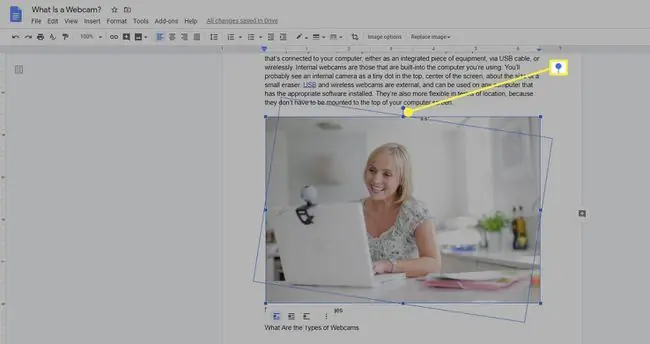
Jika Anda mengubah rotasi gambar di dokumen Anda dan tiba-tiba menghilang, jangan panik. Gulir lebih jauh ke bawah di dokumen Anda. Mungkin saja mengubah orientasi gambar membuatnya terlalu besar untuk muat di ruang yang tersedia di halaman tempat gambar itu berada.
Cara Membalik Gambar di Google Documents
Membalik gambar tidak sama dengan memutarnya. Membalik gambar akan membuat gambar cermin di mana teks mundur dan objek muncul di sisi berlawanan dari gambar. Namun, untuk membalik gambar, Anda harus memasukkannya ke dalam dokumen menggunakan metode yang berbeda.
-
Untuk menyisipkan gambar ke dalam dokumen Anda, silakan kursor di mana Anda ingin gambar muncul dan kemudian pilih Insert > Drawing dan lalu pilih + Baru.

Image -
Di kotak dialog Drawing yang terbuka, pilih ikon Image.

Image - Navigasi ke dan pilih gambar yang ingin Anda sisipkan ke dalam dokumen. Gambar akan dimasukkan ke dalam kotak dialog Drawing.
-
Sebelum menutup kotak dialog Drawing, pilih menu Actions di pojok kiri atas.

Image -
Arahkan kursor ke opsi Putar dan dari menu flyout, pilih Balik secara horizontal atau Balik secara vertikalMembalik gambar secara horizontal akan memindahkan item pada gambar di sisi kanan ke sisi kiri. Membaliknya secara vertikal akan memindahkan item di atas gambar ke bawah.
Anda juga dapat menggunakan menu ini untuk memutar gambar jika Anda ingin melakukannya saat mengeditnya di jendela Menggambar.

Image - Setelah selesai, klik Simpan dan Tutup untuk menyisipkan gambar ke dalam dokumen Anda.
Jika Anda perlu mengubah gambar lagi setelah Anda memasukkannya, Anda dapat memilih gambar dan memilih Edit dari menu yang muncul di bawahnya. Itu akan membawa Anda kembali ke editor Gambar sehingga Anda dapat membuat perubahan.
Mengapa Memutar Gambar?
Memutar gambar di Google Documents berarti Anda dapat mengubah tata letaknya di laman. Membalik gambar sebenarnya membuat versi cerminnya. Ada beberapa cara untuk memutar gambar tetapi hanya satu cara untuk membalik gambar. Begini cara kerjanya.






